
สารบัญ:
- ขั้นตอนที่ 1: การแยกชิ้นส่วนฮาร์ดไดรฟ์
- ขั้นตอนที่ 2: การถอดแม่เหล็กจอดรถ
- ขั้นตอนที่ 3: ตัดสินใจว่าจะติดขายึดกระจกอย่างไร
- ขั้นตอนที่ 4: การสร้างฉากยึดกระจก
- ขั้นตอนที่ 5: การติดตั้งขายึดกระจก
- ขั้นตอนที่ 6: การติดตั้ง Centering Spring
- ขั้นตอนที่ 7: เลเซอร์
- ขั้นตอนที่ 8: อ่างความร้อนและขาตั้ง
- ขั้นตอนที่ 9: การเปิดเครื่อง Actuator Arms
- ขั้นตอนที่ 10: เชื่อมต่อแขนแอคทูเอเตอร์กับแอมพลิฟายเออร์
- ขั้นตอนที่ 11: การสร้างฐานอลูมิเนียม
- ขั้นตอนที่ 12: การสร้าง Mounts
- ขั้นตอนที่ 13: การสร้างกระจก
- ขั้นตอนที่ 14: ผลิตภัณฑ์สำเร็จรูป
- ขั้นตอนที่ 15: ***อัปเดต***
- ผู้เขียน John Day [email protected].
- Public 2024-01-30 13:06.
- แก้ไขล่าสุด 2025-01-23 15:12.


ก่อนที่ฉันจะเริ่ม ฉันควรบอกคุณว่าเลเซอร์ไม่เหมาะกับดวงตาของคุณ อย่าปล่อยให้แสงเลเซอร์กระเด็นจากกระจกที่ไม่สามารถควบคุมได้เข้าตาคุณ ถ้าคุณไม่เชื่อว่ามันสามารถเกิดขึ้นได้ อ่านสิ่งนี้:
ฉันได้ทำการมิเรอร์ฮาร์ดไดรฟ์ 1TB สองตัวในพีซีของฉันในฐานะสื่อแชร์ในช่วงหลายปีที่ผ่านมา แต่ BIOS ของฉันเพิ่งเริ่มให้ S. M. A. R. T. ข้อผิดพลาดทุกครั้งที่ฉันบูทเตือนฉันว่าหนึ่งในไดรฟ์ของฉันกำลังจะล้มเหลว ฉันสามารถเปลี่ยนไดรฟ์ที่ผิดพลาดได้ แต่ตัดสินใจอัปเกรดเป็นไดรฟ์ 3TB ใหม่สองตัว และใช้ไดรฟ์เก่าเป็นเครื่องวัดกระแสไฟฟ้าสำหรับโปรเจคเตอร์เลเซอร์ที่ตอบสนองต่อเสียงเพลง
ย้อนกลับไปในยุค 90 ผมไปเจออุปกรณ์ในร้านดนตรีที่บรรจุในกล่องพลาสติกที่มีความสูงประมาณครึ่งหนึ่งของกล่องรองเท้าที่มีกระจกเชื่อมต่อกับวอยซ์คอยล์พร้อมโคมไฟด้านหลังฟิลเตอร์สีแดงและเลนส์ที่เน้นลำแสง กระจกนั้นทำให้เกิดจุดสีแดงที่จะเคลื่อนไปตามจังหวะของเพลง ไม่ใช่เลเซอร์แต่ได้ผลดีจริงๆ ฉันไม่รู้ว่าเกิดอะไรขึ้นกับมัน และไม่พบว่ามีการอ้างอิงถึงทุกที่บนอินเทอร์เน็ต แต่ฉันตัดสินใจสร้างมันขึ้นมาใหม่
ฉันค้นหาทางอินเทอร์เน็ตและพบระบบฉายภาพเลเซอร์ DIY หลายระบบ อันนี้ใช้ฮาร์ดไดรฟ์เก่าและเลเซอร์สีแดง และอันนี้ใช้ฮาร์ดไดรฟ์และตัวควบคุม Arduino เพื่อเปลี่ยนสีของเลเซอร์ RGB ฉันตัดสินใจที่จะใช้เพียงเลเซอร์สีแดงและปล่อยให้ส่วนประกอบเปิดออก
ขั้นตอนที่ 1: การแยกชิ้นส่วนฮาร์ดไดรฟ์




ชุด Torx ขนาดเล็กช่วยถอดแยกชิ้นส่วนฮาร์ดไดรฟ์ได้อย่างมาก
ขั้นตอนที่ 2: การถอดแม่เหล็กจอดรถ


คุณต้องถอดแม่เหล็ก "ที่จอดรถ" ออก นี่แค่ถือแขนแอคทูเอเตอร์เมื่อไม่ได้อ่านหรือเขียนข้อมูลใดๆ ทุกไดรฟ์มีความแตกต่างกัน แต่นี่คือสิ่งที่ดูเหมือนใน Hitachi Deskstar 1TB อายุสี่ขวบ
ขั้นตอนที่ 3: ตัดสินใจว่าจะติดขายึดกระจกอย่างไร


หลังจากถอดแยกชิ้นส่วนไดรฟ์ ฉันพบว่าแขนแอคทูเอเตอร์ในรุ่นนี้ถูกยึดไว้บนตลับลูกปืนดุมล้อด้วยสกรูชุด ฉันพบสกรูที่ยาวกว่าที่ฮาร์ดแวร์ ACE ที่พอดีกับเกลียวและตัดสินใจใช้สกรูนี้เพื่อยึดขายึดกระจก
ขั้นตอนที่ 4: การสร้างฉากยึดกระจก
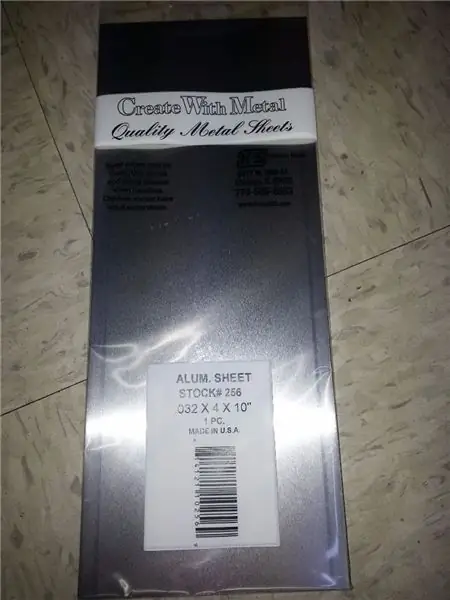
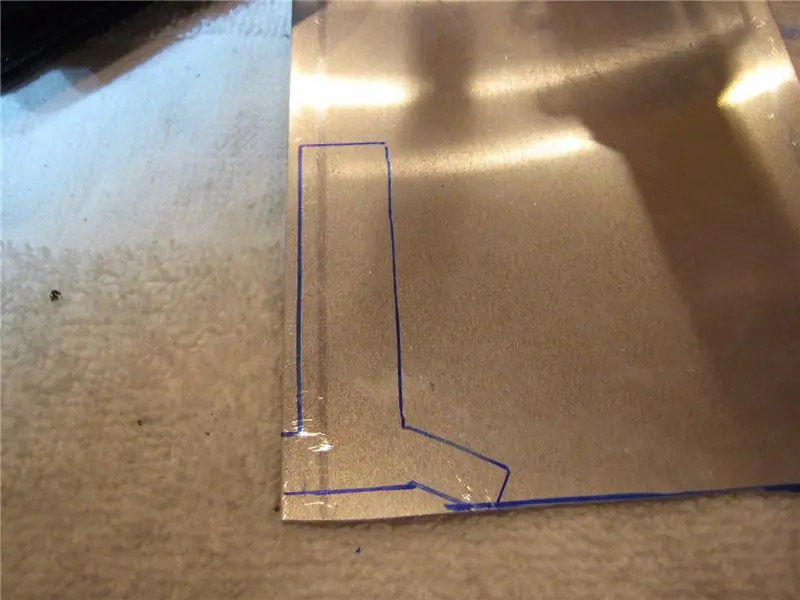

ฉันซื้อแผ่นอลูมิเนียมแผ่นบางเล็กๆ ที่ร้านฮาร์ดแวร์เพื่อทำโครงยึด
ขั้นตอนที่ 5: การติดตั้งขายึดกระจก


วงเล็บแรกของฉันถูกดึงไปข้างหลังโดยแรงของสปริงที่อยู่ตรงกลาง มีรูเล็กๆ ที่ด้านบนและด้านข้างของดุมแขนแอคทูเอเตอร์ ดังนั้นฉันจึงใช้สกรูตัวใดตัวหนึ่งที่เหลือจากการถอดฮาร์ดไดรฟ์เพื่อขันสกรูลงในอะลูมิเนียมอ่อนเพื่อร้อยเกลียว จากนั้นฉันก็ทำโครงยึดอีกอัน แต่ทิ้งปากไว้เล็กน้อยที่ปลายเพื่อที่ฉันจะได้เจาะรูผ่านมันสำหรับสกรูด้านบน สกรูสองตัวบนแกนที่แตกต่างกันสองอันนั้นเพียงพอที่จะทำให้โครงยึดตั้งตรง
ขั้นตอนที่ 6: การติดตั้ง Centering Spring



คุณต้องใช้สปริงเพื่อให้แขนแอคทูเอเตอร์อยู่ตรงกลาง ไม่เช่นนั้นรูปแบบลำแสงเลเซอร์ของคุณจะไม่อยู่ตรงกลาง ฉันกรีดสองรอยที่ด้านหลังของโครงยึดด้วยเดรเมล แล้วยกตรงกลางด้วยไขควงปากแบนขนาดเล็กเพื่อสร้างจุดยึดสำหรับสปริง
ขั้นตอนที่ 7: เลเซอร์

ฉันซื้อจุดแข็งของเลเซอร์มาสามแบบเพราะฉันไม่แน่ใจว่าจะต้องทรงพลังขนาดไหน ฉันต้องการให้มันสว่างพอที่จะสะท้อนกระจกสองบานและยังคงสว่างแต่ไม่แรงมากจนเผาสิ่งของได้:) ฉันซื้อเลเซอร์สีแดงขนาด 50mW 100mW และ 250mW เส้นผ่านศูนย์กลางทั้งหมด 12 มม. แต่ 50mW นั้นสั้นกว่ารุ่นอื่นเล็กน้อย
ขั้นตอนที่ 8: อ่างความร้อนและขาตั้ง


ฉันซื้อฮีตซิงก์สองตัวที่แตกต่างกัน ตัวหนึ่งมาพร้อมขาตั้งและมีรูเกลียวที่ด้านล่างสำหรับขันสกรูเข้ากับขาตั้ง แต่อีกตัวหนึ่งมีพัดลมและฮาร์ดแวร์สำหรับติดตั้งซึ่งผมต้องการให้เลเซอร์เย็นลง ผมจึงซื้อทั้งสองอย่าง แผ่นระบายความร้อนไม่ได้มาพร้อมกับชุดสกรูสำหรับขันโมดูลเลเซอร์ที่เสียบเข้าไป ดังนั้นฉันจึงต้องสั่งชุดสกรู M3
ขั้นตอนที่ 9: การเปิดเครื่อง Actuator Arms


ตอนแรกฉันซื้อบอร์ดแอมพลิฟายเออร์ DROK 15W+15W แต่มันไม่มีกำลังพอที่จะขยับแขนแอคทูเอเตอร์ได้มากนัก จากนั้นฉันก็ซื้อบอร์ดแอมพลิฟายเออร์ SMAKN TPA3116 ซึ่งมีกำลังมากพอที่จะขยับแขนได้เพียงครึ่งเดียว แอมพลิฟายเออร์มีไฟ LED สีน้ำเงินแบบ SMD ขนาดเล็กซึ่งดูไม่สว่างเกินไปจนกระทั่งฉันเริ่มใช้เครื่องสร้างหมอกด้วยเลเซอร์ จากนั้นแสงสีน้ำเงินก็เบี่ยงเบนความสนใจ ดังนั้นฉันจึงขูดมันออกด้วยกรรไกรตัดหนังกำพร้า ฉันซื้อแหล่งจ่ายไฟ Wearnes 3A 12V เพื่อจ่ายไฟให้กับเครื่องขยายเสียง แหล่งจ่ายไฟอาจดูมีราคาแพงเล็กน้อย แต่ไฟฮาโลเจนในน้ำพุของฉันทำให้อุปกรณ์จ่ายไฟอื่น ๆ ที่ฉันได้ลองมาหลายปีแล้ว แต่ Wearnes ทำงานเป็นเวลาห้าปีติดต่อกัน ฉันยังซื้อตัวแปลง 12V เป็น 5V เพื่อจ่ายไฟให้กับเลเซอร์ พัดลมใช้ 12V. ฉันใช้คลิปบอร์ดแบบโปร่งแสงแบบเก่าเพื่อสร้างเทมเพลตสำหรับฐาน ดังนั้นฉันจะไม่ทำผิดพลาดในการเจาะอลูมิเนียมชิ้นละ 20 ดอลลาร์ที่ฉันซื้อมา
ขั้นตอนที่ 10: เชื่อมต่อแขนแอคทูเอเตอร์กับแอมพลิฟายเออร์



วอยซ์คอยล์ของแขนแอคทูเอเตอร์เชื่อมต่อโดยตรงกับขั้วต่อสัญญาณออกของเครื่องขยายเสียง ฮาร์ดไดรฟ์ตัวหนึ่งเชื่อมต่อกับลำโพงออกด้านซ้ายและอีกตัวหนึ่งเชื่อมต่อกับลำโพงด้านขวา คุณสามารถลองประสานสาย + และ - ที่ปลายสายขดลวดของวอยซ์คอยล์ซึ่งมักจะสิ้นสุดใกล้กับฐานของแขนแอคทูเอเตอร์ แต่ฉันพบว่าการบัดกรีนั้นง่ายกว่ามากเมื่อสายแพสิ้นสุดที่ด้านล่างของฮาร์ดไดรฟ์ ใต้แผงวงจร ในการค้นหาจุดสัมผัสที่ถูกต้อง ให้เชื่อมต่อสายลำโพงของคุณกับเครื่องขยายเสียง เปิดเครื่อง เริ่มเล่นเพลง จากนั้นแตะปลายสายกับหน้าสัมผัสแต่ละคู่จนกว่าคุณจะได้ยินเสียงเพลงที่กำลังเล่น บัดกรีสายไฟแล้วยึดให้แน่น คุณสามารถใช้กาวร้อนหรืออีพ็อกซี่หยดหนึ่งหยด แต่ที่ฉันทำคือขันแถบพลาสติกเล็กๆ ที่ตัดออกจากด้านบนของฝาพลาสติกสีดำ Sterilite เผื่อในกรณีที่การบัดกรีหลุดและฉันต้องบัดกรีใหม่
ขั้นตอนที่ 11: การสร้างฐานอลูมิเนียม


ฉันซื้ออะลูมิเนียม 6061 หนา 12" x 12" หนา 0.09" จำนวนหนึ่งชิ้นเพื่อใช้เป็นฐาน ฉันเลือกอะลูมิเนียม 6061 เพราะมันตัดได้ง่ายกว่าอลูมิเนียม 5052 เล็กน้อย แต่ถ้าคุณกำลังจะดัดหรือขึ้นรูป ให้ใช้อลูมิเนียม 5052 เพราะอะลูมิเนียม 6061 สามารถหักได้เมื่องอในมุมแหลม ขาตั้งฮีทซิงค์ มาพร้อมกับฐานโลหะที่บอบบาง ดังนั้นฉันจึงตัดสินใจใช้คอนเนคเตอร์แบบแท่งเกลียวที่ยึดกับอะลูมิเนียมโดยตรงแทน
ขั้นตอนที่ 12: การสร้าง Mounts



ฉันใช้แถบมุมอะลูมิเนียมชิ้นหนึ่งเพื่อยึดสวิตช์เปิดปิดและขั้วต่อไฟ DC และใช้อีกชิ้นที่ยาวกว่าเพื่อยึดฮาร์ดไดรฟ์
ขั้นตอนที่ 13: การสร้างกระจก


ฉันจะใช้กระจกธรรมดา แต่ gexcube14 อธิบายในส่วนความคิดเห็นของวิดีโอของเขาว่าปัญหาของกระจกแก้วคือเลเซอร์สะท้อนออกทั้งด้านหลังกระจกและด้านหน้ากระจก คุณจึงมีจุดสองจุด บทความวิกินี้อธิบายไว้ คุณสามารถกอบกู้กระจกพื้นผิวเครื่องแรกจากโปรเจ็กเตอร์ดิจิตอลเครื่องเก่าได้ แต่เนื่องจากผมไม่มีกระจกเหล่านั้นอยู่รอบๆ ตัว ผมจึงตัดสินใจทำสิ่งที่เขาทำและทำกระจกจากถาดใส่ฮาร์ดไดรฟ์อะลูมิเนียมที่หลงเหลืออยู่ พวกมันไม่สะท้อนแสงเท่ากระจกเงา แต่คุณสามารถใช้เลเซอร์ที่ทรงพลังกว่านี้เพื่อชดเชยได้ ฉันใช้เทปกาวสองหน้าของสก๊อตช์เพื่อติดเข้ากับโครงยึด แต่ฉันกังวลว่ามันจะสั่นหลวม ดังนั้นฉันจึงใช้ที่รัดสายไฟขนาดเล็กเพื่อเพิ่มความปลอดภัยเล็กน้อย
ขั้นตอนที่ 14: ผลิตภัณฑ์สำเร็จรูป




นี่คือผลิตภัณฑ์สำเร็จรูป ครั้งแรกที่ฉันติดตั้งเลเซอร์ 250mW แต่มันสว่างมากจนทำให้ฉันปวดหัวเมื่อมองดูมันสะท้อนจากผนัง ดังนั้นฉันจึงก้าวลงไปที่เลเซอร์ 100mW และนั่นก็ถูกต้อง ฉันพบเท้ายางเรียวเล็ก ๆ ที่มีเม็ดมีดรองสำหรับเท้าจาก Grangeramp.com ฉันใช้อันหนึ่งที่ด้านหน้าด้วยสกรูและน๊อตยาวเพื่อปรับมุมของโปรเจ็กเตอร์ เพลงส่วนใหญ่สร้างเส้นทแยงมุมเป็นเส้นหยักเพราะจังหวะของเพลงจะทำให้ทั้งแกนนอนและแกนแนวตั้งกระโดดไปพร้อม ๆ กันจึงทำให้เกิดเสียงกระเพื่อมในแนวทแยง หากคุณกลับขั้วของแขนแอคทูเอเตอร์ของฮาร์ดไดรฟ์ตัวใดตัวหนึ่งที่ขั้วต่อลำโพง เส้นทแยงมุมจะเลื่อนไป 90 องศา เพลงบางเพลง โดยเฉพาะเพลงโปรเกรสซีฟ แทรนซ์ และเพลง EDM อื่นๆ ที่ใช้ซินธิไซเซอร์จำนวนมากสามารถสร้างรูปแบบที่น่าสนใจได้ สิ่งที่น่าสนใจอีกอย่างก็คือเมื่อฉันเล่นเพลงในวิดีโอของ gexcube14 Sean Tyas D. N. A ของ W&W รีมิกซ์ แพทเทิร์นที่ผลิตโดยเลเซอร์โปรเจ็กเตอร์ของฉันเหมือนกับที่เขาทำ ดังนั้นจึงไม่สุ่ม แต่ละเพลงมีภาพที่เป็นเอกลักษณ์เฉพาะตัว ขอบคุณสำหรับการมองหาและมีช่วงฤดูร้อนที่ดี!
ขั้นตอนที่ 15: ***อัปเดต***


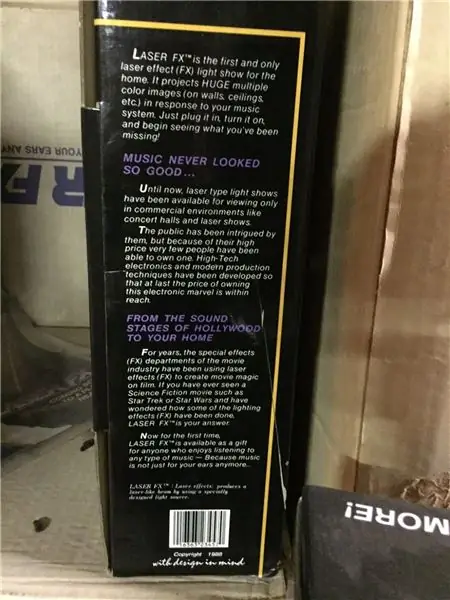
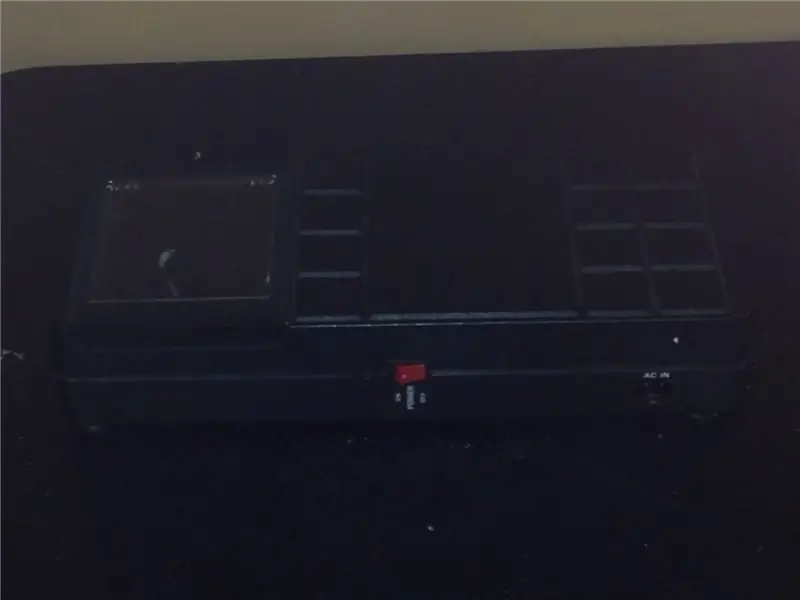
อัปเดต: ในที่สุดฉันก็พบรูปภาพและแม้แต่วิดีโอของอุปกรณ์เก่าจากยุค 90 ซึ่งทำหน้าที่เป็นแรงบันดาลใจสำหรับคำแนะนำเหล่านี้ มันถูกเรียกว่า 'Laser FX' แม้ว่าจะไม่ได้ใช้เลเซอร์จริงๆ ช่วงเวลาที่ดี.
แนะนำ:
DIY 37 Leds เกมรูเล็ต Arduino: 3 ขั้นตอน (พร้อมรูปภาพ)

DIY 37 Leds เกมรูเล็ต Arduino: รูเล็ตเป็นเกมคาสิโนที่ตั้งชื่อตามคำภาษาฝรั่งเศสหมายถึงวงล้อเล็ก
หมวกนิรภัย Covid ส่วนที่ 1: บทนำสู่ Tinkercad Circuits!: 20 ขั้นตอน (พร้อมรูปภาพ)

Covid Safety Helmet ตอนที่ 1: บทนำสู่ Tinkercad Circuits!: สวัสดีเพื่อน ๆ ในชุดสองตอนนี้ เราจะเรียนรู้วิธีใช้วงจรของ Tinkercad - เครื่องมือที่สนุก ทรงพลัง และให้ความรู้สำหรับการเรียนรู้เกี่ยวกับวิธีการทำงานของวงจร! หนึ่งในวิธีที่ดีที่สุดในการเรียนรู้คือการทำ ดังนั้น อันดับแรก เราจะออกแบบโครงการของเราเอง: th
Bolt - DIY Wireless Charging Night Clock (6 ขั้นตอน): 6 ขั้นตอน (พร้อมรูปภาพ)

Bolt - DIY Wireless Charging Night Clock (6 ขั้นตอน): การชาร์จแบบเหนี่ยวนำ (เรียกอีกอย่างว่าการชาร์จแบบไร้สายหรือการชาร์จแบบไร้สาย) เป็นการถ่ายโอนพลังงานแบบไร้สาย ใช้การเหนี่ยวนำแม่เหล็กไฟฟ้าเพื่อจ่ายกระแสไฟฟ้าให้กับอุปกรณ์พกพา แอปพลิเคชั่นที่พบบ่อยที่สุดคือ Qi Wireless Charging st
4 ขั้นตอน Digital Sequencer: 19 ขั้นตอน (พร้อมรูปภาพ)

4 ขั้นตอน Digital Sequencer: CPE 133, Cal Poly San Luis Obispo ผู้สร้างโปรเจ็กต์: Jayson Johnston และ Bjorn Nelson ในอุตสาหกรรมเพลงในปัจจุบัน ซึ่งเป็นหนึ่งใน “instruments” เป็นเครื่องสังเคราะห์เสียงดิจิตอล ดนตรีทุกประเภท ตั้งแต่ฮิปฮอป ป๊อป และอีฟ
ป้ายโฆษณาแบบพกพาราคาถูกเพียง 10 ขั้นตอน!!: 13 ขั้นตอน (พร้อมรูปภาพ)

ป้ายโฆษณาแบบพกพาราคาถูกเพียง 10 ขั้นตอน!!: ทำป้ายโฆษณาแบบพกพาราคาถูกด้วยตัวเอง ด้วยป้ายนี้ คุณสามารถแสดงข้อความหรือโลโก้ของคุณได้ทุกที่ทั่วทั้งเมือง คำแนะนำนี้เป็นการตอบสนองต่อ/ปรับปรุง/เปลี่ยนแปลงของ: https://www.instructables.com/id/Low-Cost-Illuminated-
